Obsah
V niektorých prípadoch musíte konvertovať MKV do formátu videa MP4, pretože formát videa MKV nie je kompatibilný so všetkými digitálnymi zariadeniami alebo prehrávačmi médií. Formát videa MKV (Matroska Multimedia Container) je výkonný formát videa, ktorý podporuje kvalitu s vysokým rozlíšením, ale zariadenia Apple (napr. iPad Air, iPad Mini 4, iPad Pro, iPhone 6S, iPhone 6S Plus, iPod Touch 6, AppleTV) ho nepodporujú.video MKV nie je možné pridať do iTunes, ktoré podporuje iba formáty MP4 a QuickTime, ani do programu na strih videa Sony Vegas.

Ak chcete obísť kompatibilitu MKV, môžete použiť bezplatný program VLC Media Player na prevod formátu videa .mkv na video .mp4 bez straty kvality videa MKV.
- Súvisiaci článok: Konvertovať MKV do MP4 pomocou MkvToMp4 konvertor.
V tomto návode nájdete podrobný návod, ako ľahko previesť akýkoľvek videosúbor MKV na video MP4 pomocou aplikácie VLC Media Player.
Ako konvertovať MKV do MP4 v programe VLC Media Player (Windows a MAC)
1. Stiahnite si a nainštalujte program VLC Media Player z: http://www.videolan.org/vlc/
2. Spustite VLC Media Player a v hlavnej ponuke vyberte položku Médiá > Konvertovať/Uložiť
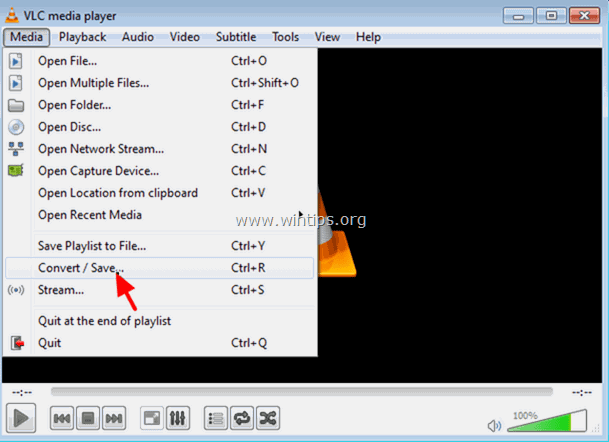
3. Na karte Súbor kliknite na tlačidlo Pridať.
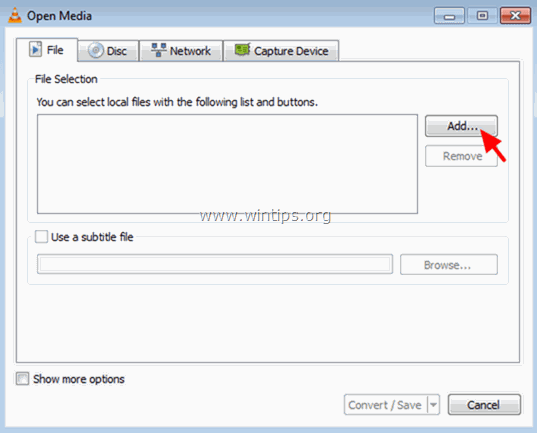
4. Vyberte súbor videa .mkv, ktorý chcete previesť, a kliknite na tlačidlo Otvorené.
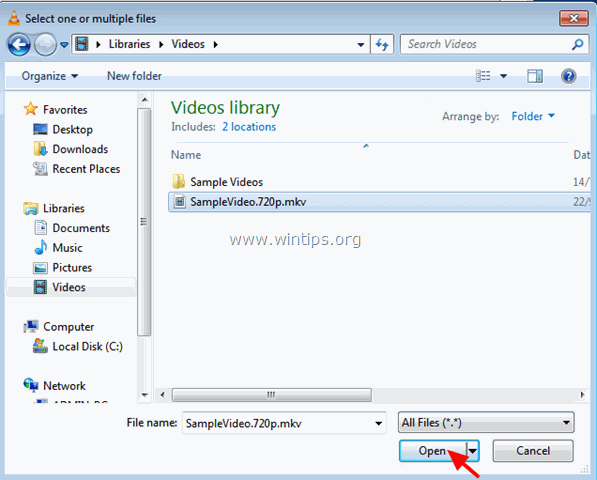
5. Kliknite na tlačidlo Konvertovať/uložiť tlačidlo.
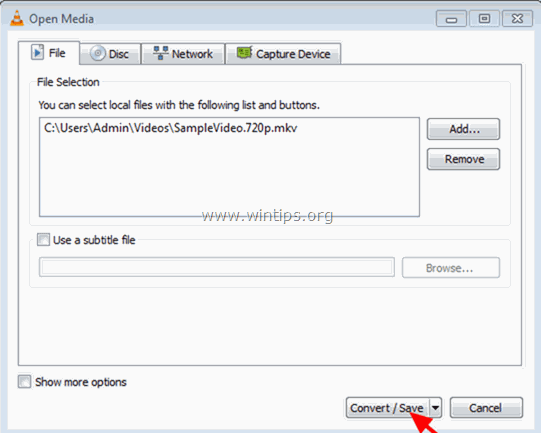
6. V profile vyberte: Video -H.264 +MP3 (MP4) a potom kliknite na Nastavenia ikonu vedľa nej.
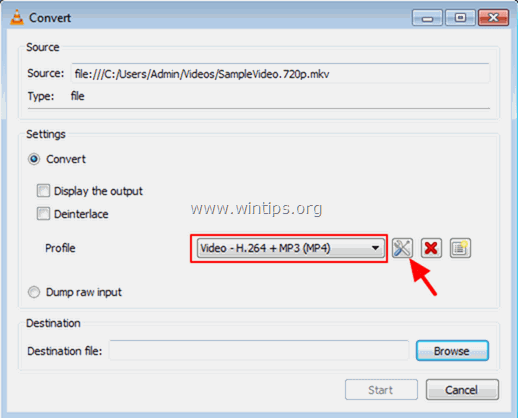
7A. Na stránke Zapuzdrenie vyberte kartu MP4/MOV
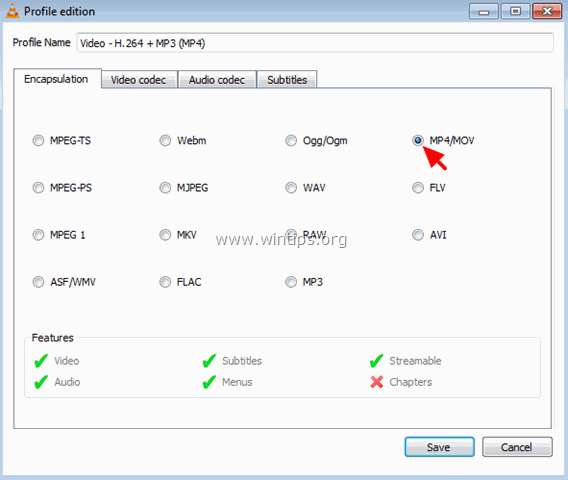
7B. Na stránke Videokodek začiarknite obidve karty Video a Zachovať pôvodnú video stopu zaškrtávacie políčka.
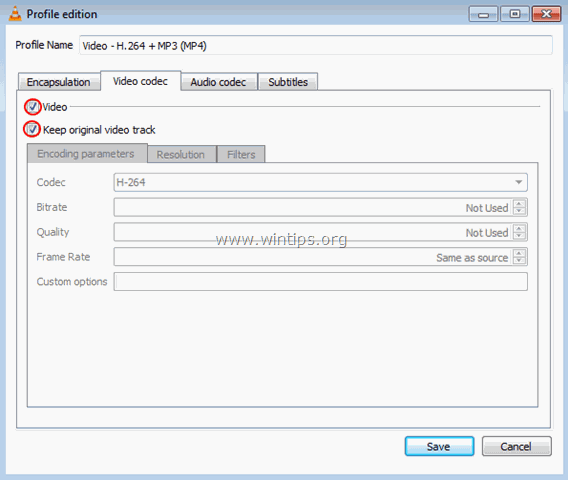
7C. Na karte Zvukový kodek začiarknite obidve možnosti. Zvuk a Zachovanie pôvodnej zvukovej stopy začiarkavacie políčka a potom kliknite na Uložiť tlačidlo.
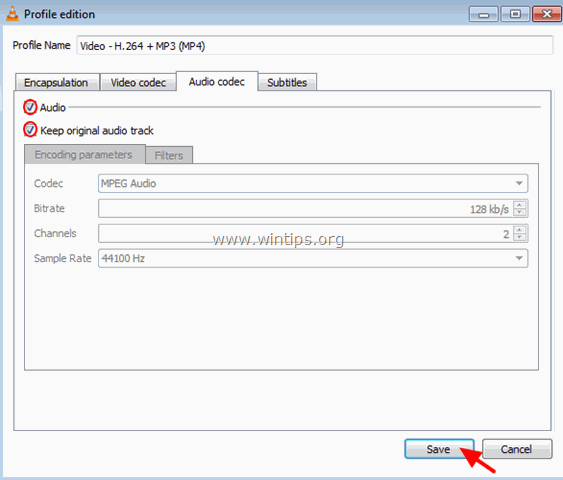
8. Kliknite na tlačidlo Prehľadávať tlačidlo.
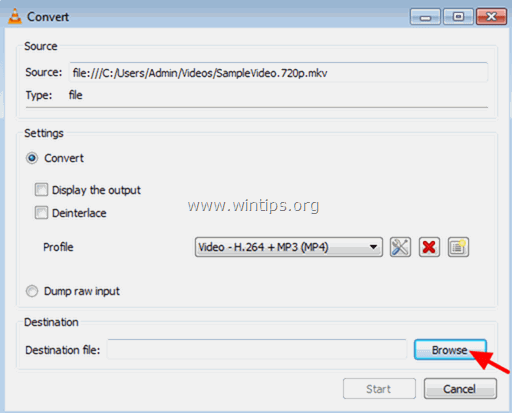
9. Zadajte cieľové miesto a uveďte názov konvertovaného videosúboru MP4. Po dokončení kliknite na tlačidlo Uložiť tlačidlo.
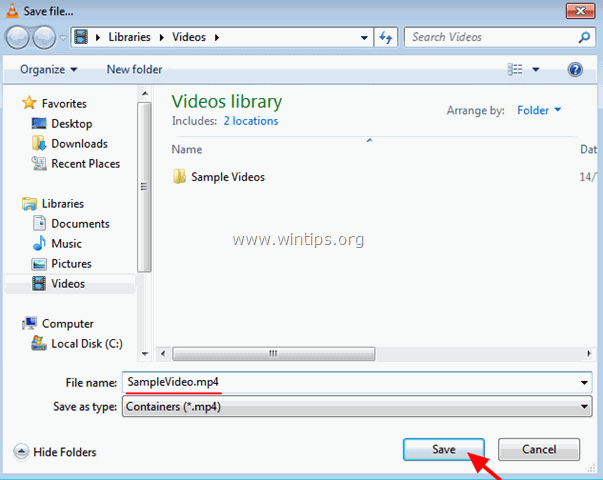
10. Nakoniec kliknite na Štart tlačidlo.
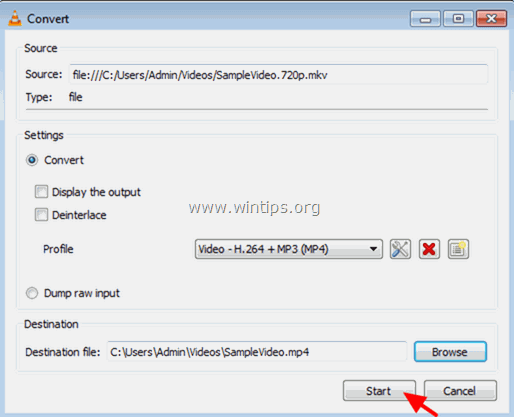
11. Počkajte, kým sa proces konverzie MPV do MP4 nedokončí.
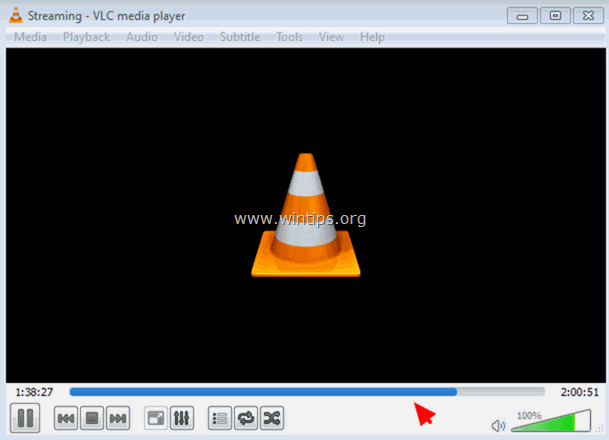
12. Prejdite do cieľového priečinka a nájdite prevedený súbor videa mp4*
Poznámka: Ak máte problémy s oneskorením zvuku pri prehrávaní konvertovaného videosúboru MP4, potom z hlavnej ponuky prejdite na položku Nástroje > Synchronizácia skladieb a upraviť Synchronizácia zvukovej stopy nastavenie (na kladný alebo záporný čas), alebo - ešte lepšie - previesť MKV do MP4 pomocou konvertora MkvToMp4.
To je všetko! Dajte mi vedieť, či vám tento návod pomohol, a zanechajte komentár o svojich skúsenostiach. Prosím, lajkujte a zdieľajte tento návod, aby ste pomohli ostatným.

Andy Davis
Blog správcu systému o systéme Windows





